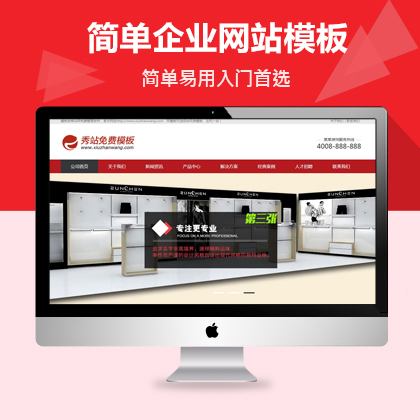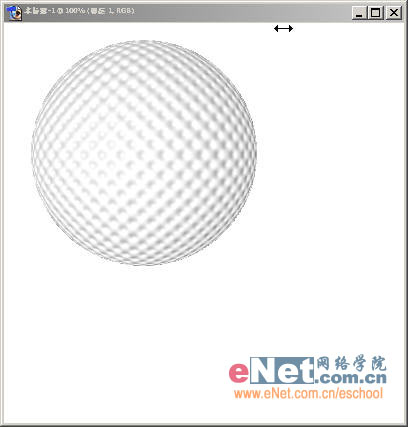Photoshop消除人物照片黑眼圈

1.新建640*480文档,白背景。 新建一层,命名“瓜皮”,用矩形选框在画布中间画个大椭圆,选择当前色,填充浅绿色(R159/G182/B115)。
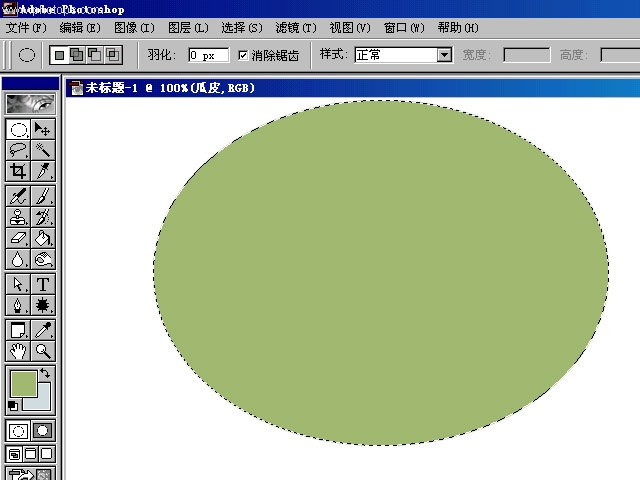
2.存储选区,将选区储存命名为ALPHA1。取消选择,双击“瓜皮”层,选择图层样式/混合选项/内发光:混合模式为正片叠底,不透明度85%,颜色R66/G82/B36,大小为8。
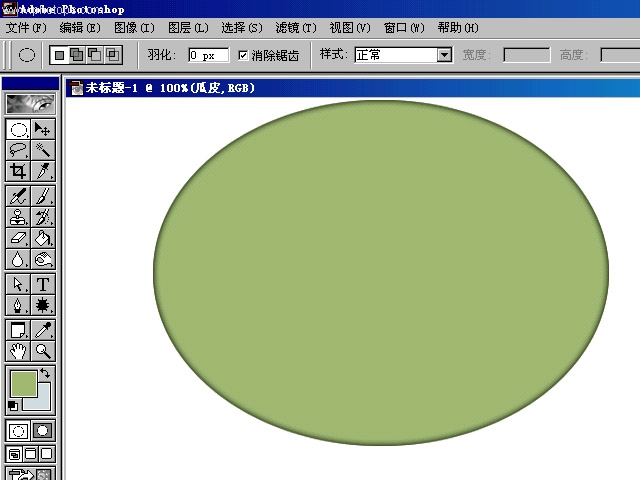
3.在背景上新建一层,将“瓜皮”层向下和这个空图层合并变为普通层,用钢笔工具钩出上半部不要的部分,变为选区,删除。载入选区。这部分是瓜肉,可不要钩得太光滑了。
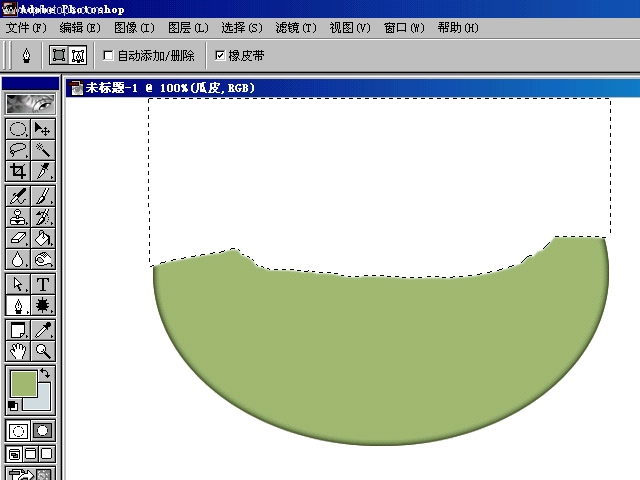
4.在工具箱中用橡皮檫修整瓜皮的左边,再用加深工具涂抹;在滤镜添/加杂色/添加2%的杂色。
【亿码酷站-编程开发教程】收集全网优质教程及源码资源!
全网优质软件开发、平面设计等教程及精品源码资源一站可得,www.ymkuzhan.com!
10.这时瓜肉的纹理还不够,再建一层,在新图层上执行滤镜/渲染/云彩,再执行查找边缘,调出色阶加深黑色;在图层面板上执行图层混合模式,设为“颜色加深”,适当调低透明度,再按CTRL+G将图层编组,向下合并。
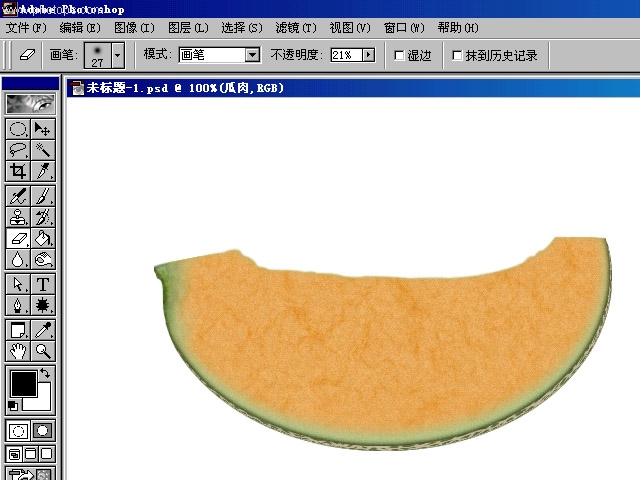
11.处理瓜肉的上部,用钢笔钩出并转为选区。光源是在左上来的,确定了明暗的位置,用加深和减淡工具在选区内涂抹。
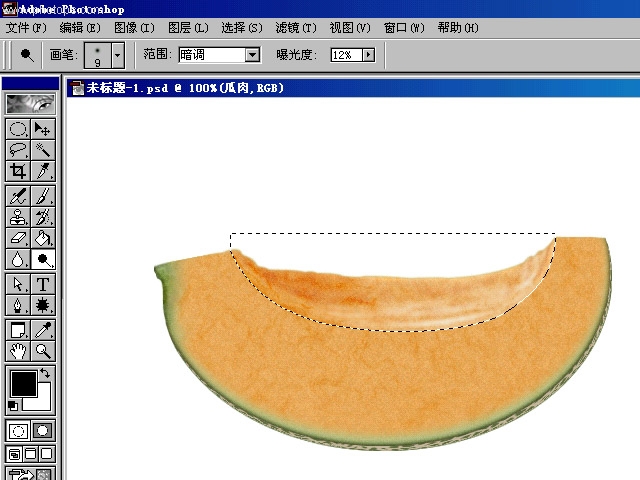
12.反选,也处理一下这边的选区。
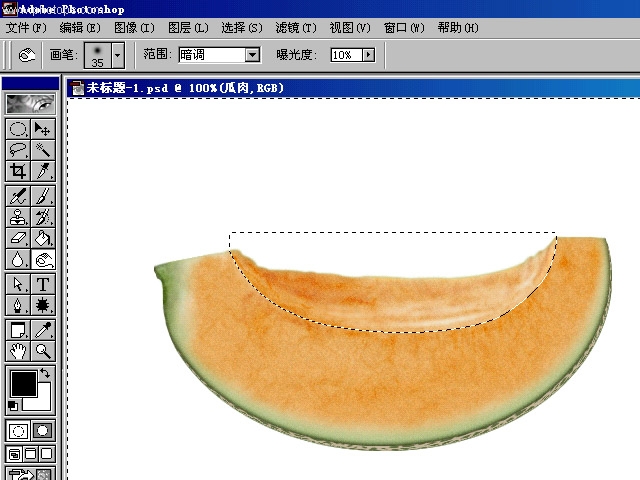
13.觉得满意后取消选择,用模糊工具模糊一下边界。新鲜切开的瓜有水份,新建一层,用画笔点些白点作为反光,如果觉得画笔不好使,可用滤镜做出一些很小的碎片,方法就象刚才第9步做瓜肉的纹理一样,然后用橡皮檫将不要的地方去掉。调整好不透明度,合并到瓜肉。
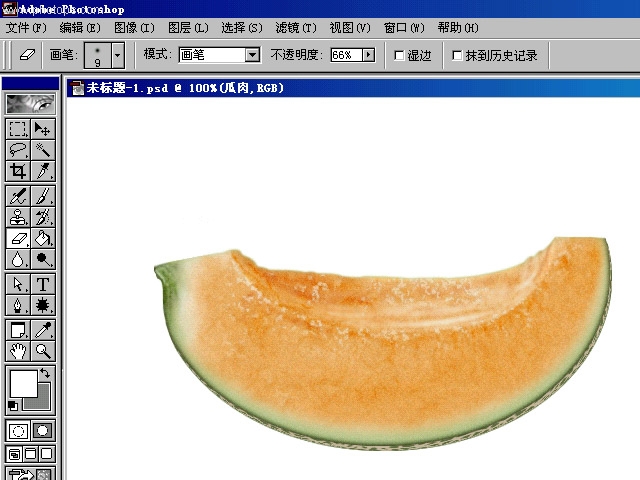
14.哈密瓜画好了,现在来画盘子。考虑将盘子分三个部分:盘口、盘身、盘底。在背景上新建一层,命名“盘口”,用椭圆工具拉个选区,填充颜色(参考:R76/G91/B122,以下盘子需要填充的部分都用这个色)。
本文永久链接地址:https://www.ymkuzhan.com/3833.html

 成为VIP
成为VIP